Coolmuster iOS Eraser for Mac Ajuda on-line
Coolmuster iOS Eraser para Mac apaga permanentemente a maioria dos dados de dispositivos iOS com apenas alguns cliques. Após o uso, todos os seus dados iOS serão removidos e irrecuperáveis. Seus arquivos serão completamente sobrescritos. Agora, siga este guia para apagar seus dispositivos iOS no seu Mac .
Parte 1: Conecte o dispositivo iOS ao seu Mac
Parte 2: Limpe todos os dados do iPhone/iPad com facilidade
Aqui está o tutorial em vídeo:
Parte 1: Conecte o dispositivo iOS ao seu Mac
Para apagar seu dispositivo iOS com Coolmuster iOS Eraser para Mac , você pode seguir estes passos:
Etapa 1: inicie iOS Eraser para Mac
Antes de apagar seus dados iOS , inicie o programa iOS Eraser no seu Mac .
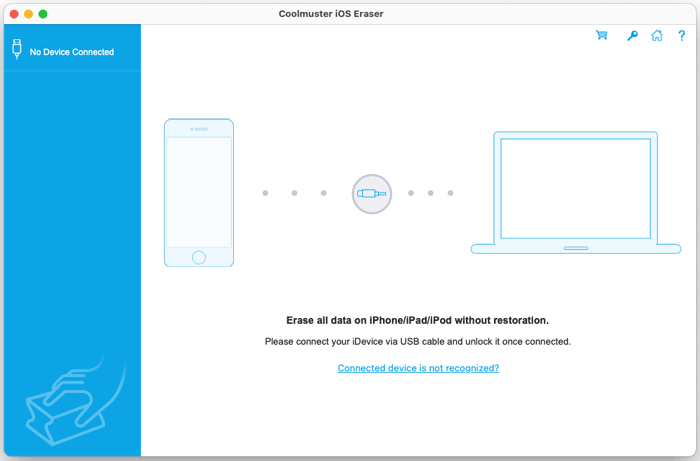
Dicas: Se não for possível abrir porque é de um desenvolvedor não identificado , você pode consertá-lo.
Etapa 2: Conecte o dispositivo iOS ao Mac
Use um cabo USB para conectar seu iPhone, iPad ou iPod touch ao seu computador Mac . Em seguida, o dispositivo detectará seu dispositivo móvel e perguntará se você confia neste computador. Clique em "Confiar" no seu dispositivo iOS .
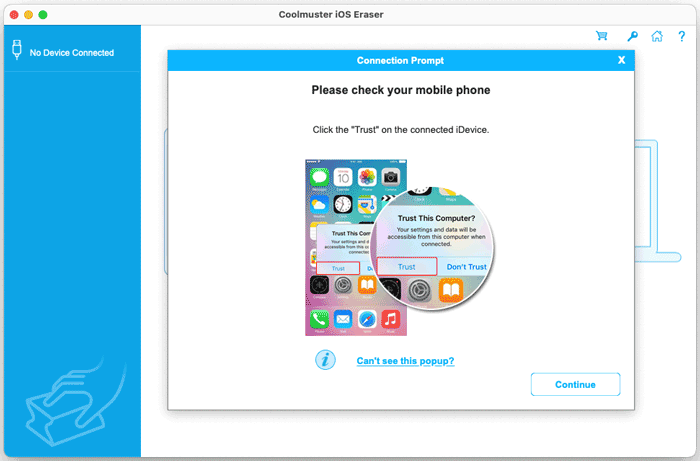
Parte 2: Limpe todos os dados do iPhone/iPad com facilidade
Notas importantes:
a. Faça backup de dados importantes iOS antes de prosseguir - dados apagados não podem ser recuperados.
b. Mantenha a conexão do dispositivo durante todo o processo.
Etapa 1: iniciar o processo de apagamento
Após a conexão bem-sucedida, clique no botão "Apagar" na interface abaixo:
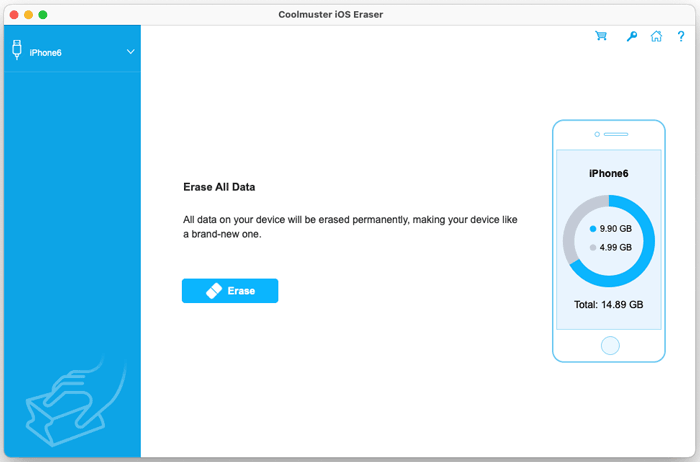
Etapa 2: Escolha o nível de apagamento
(1) Clique em "Médio" ao lado do ícone "Nível de segurança".
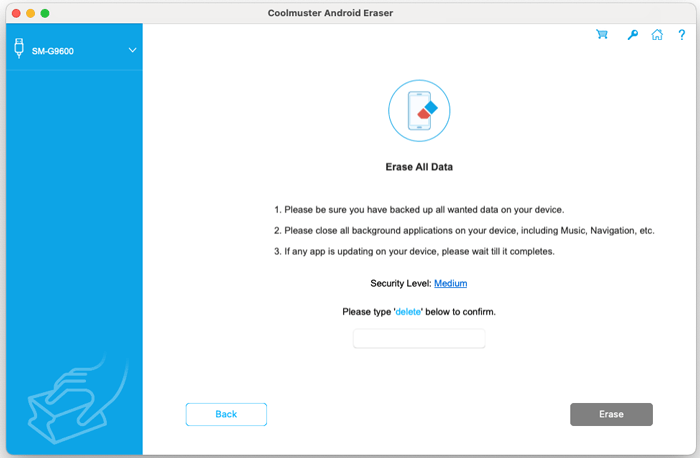
(2) Agora você pode ver três níveis de segurança na interface: Baixo, Médio ou Alto. Escolha um e clique em "OK" para continuar.
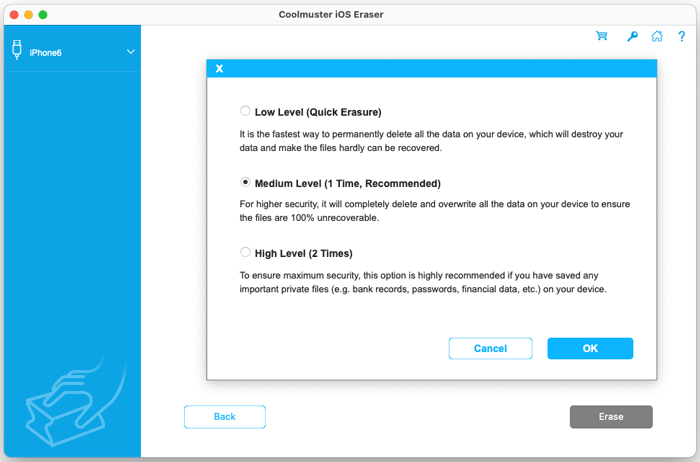
(3) Depois disso, digite "delete" para confirmação e clique em "Apagar". Confirme a exclusão permanente quando solicitado clicando em "OK".
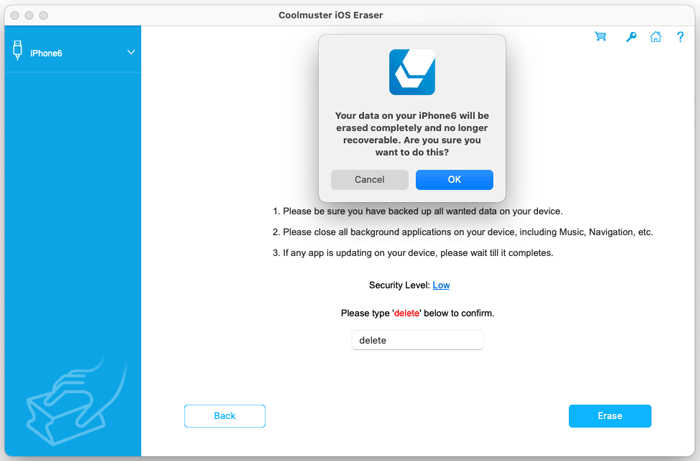
(4) Agora, o programa iOS Eraser começará a apagar seu dispositivo iOS no computador Mac .
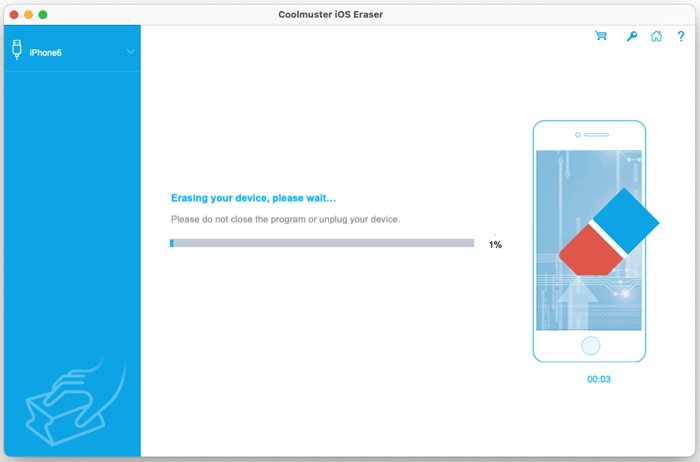
Etapa 3: reinicie o dispositivo iOS para continuar
(1) O programa reiniciará seu dispositivo iOS . Durante o processo, talvez seja necessário inserir sua senha para desbloquear o dispositivo móvel. Em seguida, clique em "Tentar novamente" no Mac para continuar.
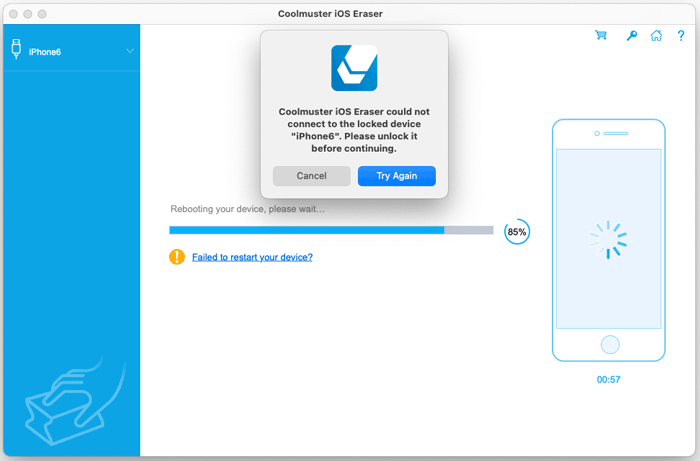
(2) Se você escolher o nível médio ou alto, o programa substituirá seus dados. Mantenha seu dispositivo conectado.
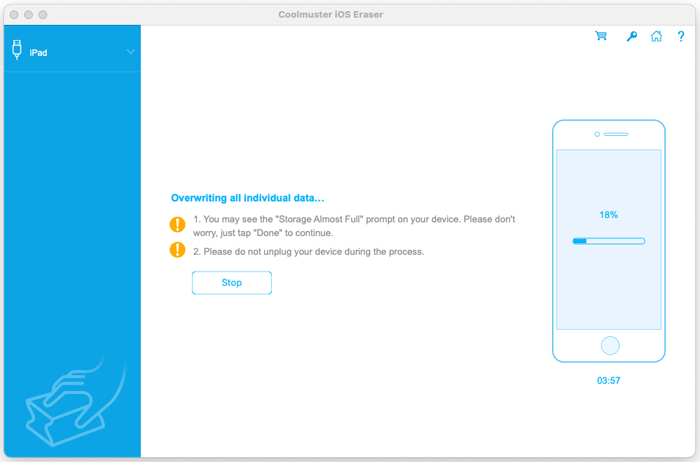
Etapa 4: redefinir o dispositivo iOS
(1) Quando o processo de apagamento estiver concluído, você poderá ver a seguinte interface.
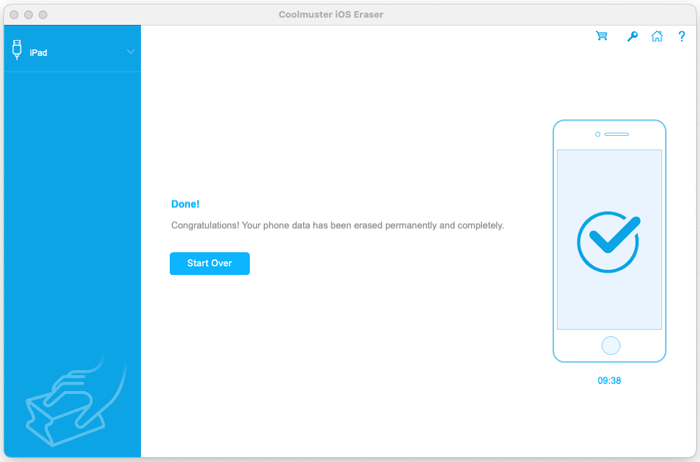
(2) Agora você pode configurar seu dispositivo iOS novamente. Se ele informar que a memória está cheia, você pode redefinir seu dispositivo iOS usando o aplicativo Ajustes.
